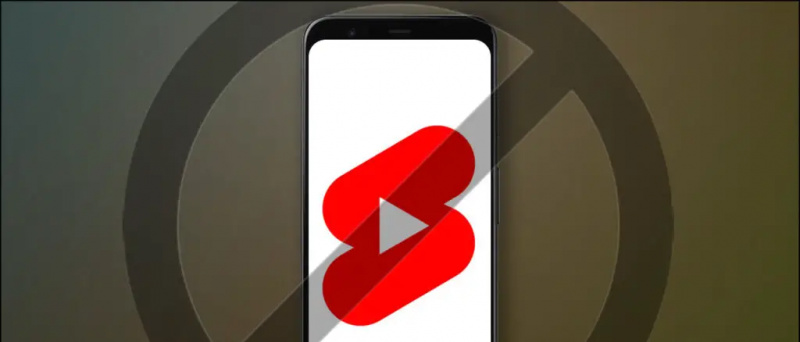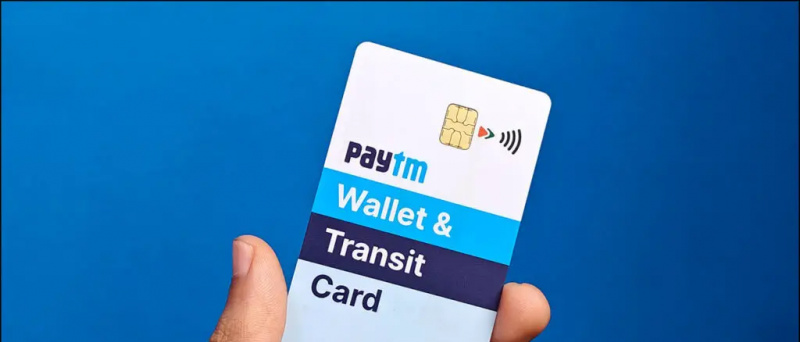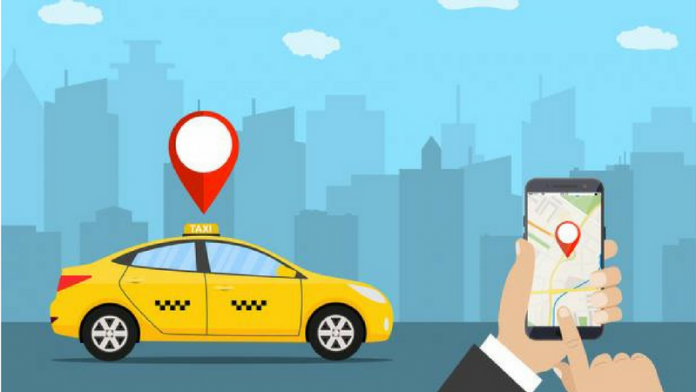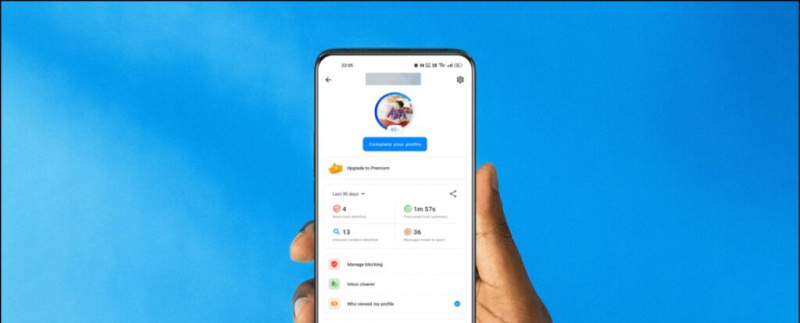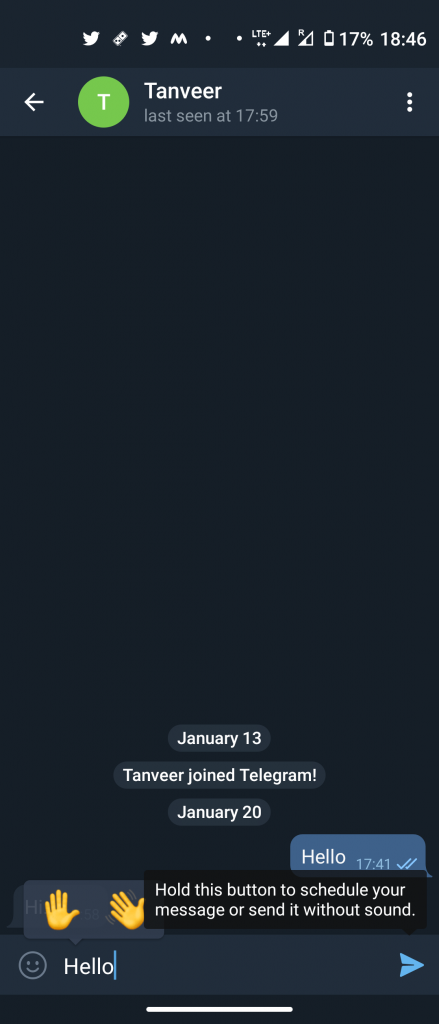Mula nang ilabas ito, ChatGPT ay nakakuha ng malaking user base, at sa malaking crowd na ito, may ilang error at isyu na nalalapit. Ilang buwan lang ang nakalipas, ang mga tao ay nagkaroon ng mga isyu tulad ng Ang ChatGPT ay nasa kapasidad . At ngayon, nahaharap ang mga user sa error na 'Nakatukoy ang aming system ng hindi pangkaraniwang aktibidad.' Maraming mga gumagamit ang nalilito tungkol sa kung ano ang sanhi ng error at kung paano ito ayusin. Kaya sa artikulong ito, dadaan kami sa ilang mga paraan upang makatulong na ayusin ang error na 'Nakakita ng hindi pangkaraniwang aktibidad' ng ChatGPT.
hindi mag-a-update ng apps ang play store

Talaan ng mga Nilalaman
Ang error na ito ay nagsisimula kapag ang isang user ay pinaghihinalaang gumagawa ng hindi pangkaraniwang aktibidad. Pinipigilan nito ang serbisyo ng ChatGPT mula sa anumang pang-aabuso o maling paggamit mula sa dulo ng gumagamit. Halimbawa, ang isang user ay maaaring magpadala ng napakaraming kahilingan sa server, na ma-overload ito, na maaaring magresulta sa pansamantalang pagbagsak ng server. Maaaring subukan din ng ilang user na pagsamantalahan ang modelo ng AI para sa kanilang kapakinabangan.
Kabilang sa mga posibleng dahilan ng error ang paggamit ng parehong account sa maraming device nang sabay-sabay, masyadong madalas na pagbuo ng mga query, mga isyu sa mismong serbisyo, o interference mula sa isang maling extension o plugin. Ito ang dahilan kung bakit binanggit namin ang iba't ibang paraan ng pag-troubleshoot na maaari mong subukan upang ayusin ang isyu sa ChatGPT.
Paano Ayusin ang ChatGPT Hindi Pangkaraniwang Aktibidad Nakitang Error
Tulad ng tinalakay sa itaas, walang direktang sagot kung bakit nangyayari ang error. Samakatuwid, nag-curate kami ng isang listahan ng mga paraan na may sunud-sunod na mga tagubilin upang matulungan kang ayusin ang hindi pangkaraniwang aktibidad na natukoy sa error. Siguraduhing dumaan sa bawat pamamaraan para makakuha ng kasiya-siyang resulta.
Paraan 1 – I-refresh ang Pahina
Hindi karaniwan na nakatagpo ng bug ang serbisyo ng ChatGPT habang nilo-load ang webpage, na maaaring nag-trigger ng error na mag-pop up. Madali mong maaayos ito sa pamamagitan ng pag-click sa icon na i-reload sa kaliwang bahagi sa itaas ng toolbar ng browser.
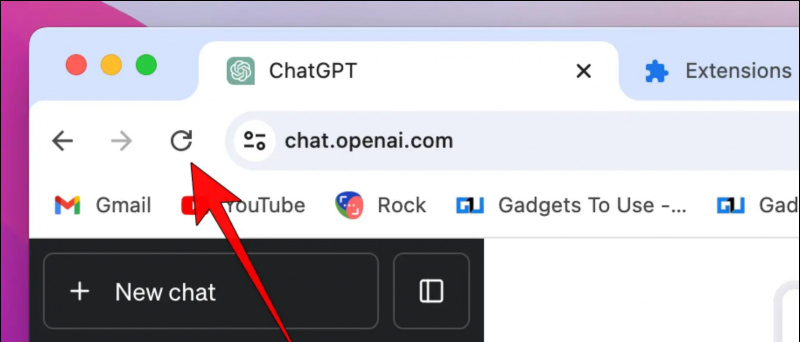
paano tanggalin ang mga konektadong device sa google account
Bagama't maliit ang pagkakataong mangyari ito, hindi pa rin ito napag-uusapan, dahil ang Open AI (ang kumpanyang lumikha ng ChatGPT) ay kadalasang nag-aayos ng mga problema sa server-side. Kaya inirerekomenda naming maghintay ka ng isang oras at suriing muli para ma-verify kung nawala na ang error.
Paraan 3 – Mag-log Out mula sa Labis na Mga Device
Kung nakatagpo ka ng error sa ChatGPT na nagsasabing, 'Nakatukoy ang aming system ng hindi pangkaraniwang aktibidad,' maaaring resulta ito ng pag-log in sa maraming device. Maaaring sinusubukan mong gamitin ang ChatGPT mula sa ibang device habang ang isang tulad ng isang miyembro ng pamilya ay gumagamit din ng ChatGPT mula sa isa pang computer na naka-log in gamit ang parehong account.
Maaari itong humantong sa isang mensahe ng error na lumalabas. Kaya para maiwasan ang mga ganitong error, mag-log out sa mga sobrang device. Narito kung paano mo magagawa iyon.
1. Sa window ng ChatGPT, mag-click sa menu na may tatlong tuldok sa tabi ng pangalan ng iyong account.
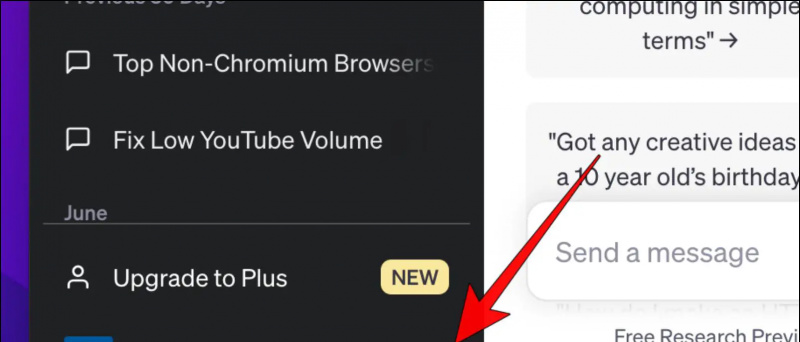
Paraan 4 – I-off ang Mga Serbisyo ng VPN at Proxy
Kung gumagamit ka ng ChatGPT sa isang VPN o isang proxy, maaari itong humantong sa serbisyo ng AI na ipagpalagay na may mali sa iyong account. Maaaring magresulta ito sa pagmamarka ng iyong account bilang kahina-hinala. Samakatuwid, i-off ang anumang mga serbisyo ng VPN na kasalukuyang ginagamit mo, pagkatapos ay subukang patakbuhin muli ang ChatGPT upang makita kung nakatulong iyon sa pag-aayos ng error.
Gayundin, tiyaking mayroon kang wastong koneksyon sa internet, dahil ang pagkaantala ng network ay maaari ring magdulot ng problema.
Paraan 5 – Buksan ang ChatGPT sa Incognito Window
Ang ChatGPT error ay maaaring mangyari dahil sa ilang mga isyu sa iyong web browser. Gayunpaman, mahirap matukoy ang eksaktong dahilan. Sa sitwasyong ito, magbukas ng Incognito window sa iyong browser at ChatGPT doon.
Hindi dinadala ng Incognito window ang iyong mga naka-save na cookies, kasaysayan, o kahit na mga extension, kaya kung ang ChatGPT ay tumatakbo nang walang anumang mga error, ipinapahiwatig nito na ang problema ay nasa iyong browser. Ito ay kung paano mo mabubuksan ang Incognito window sa Google Chrome.
1. Sa Chrome, mag-click sa menu na may tatlong tuldok sa kanang sulok sa itaas.
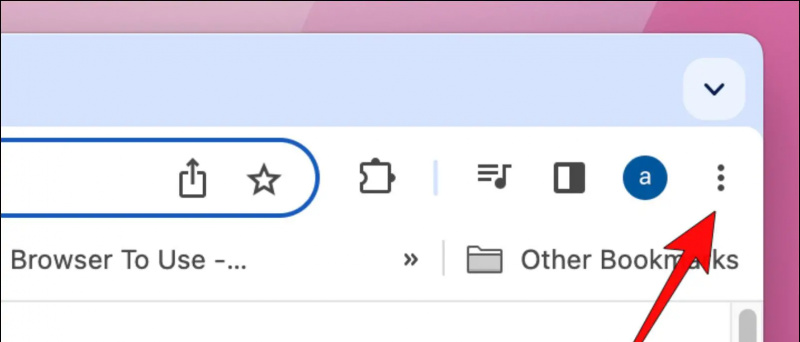
2. Mag-click sa Bagong window na incognito .
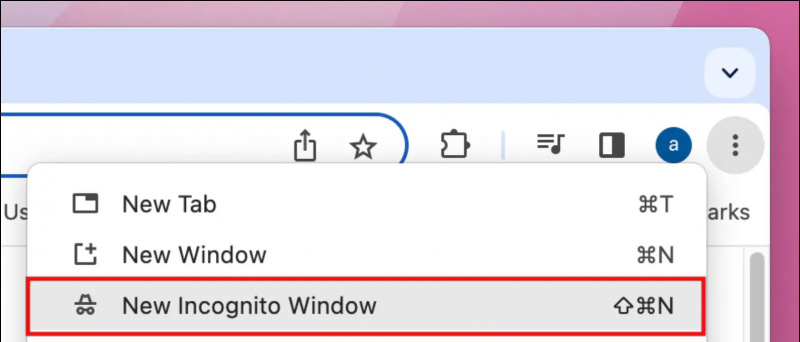
paano hanapin ang password ng wifi sa iphone
Magbubukas ito ng hiwalay na window ng Incognito mode sa iyong desktop.
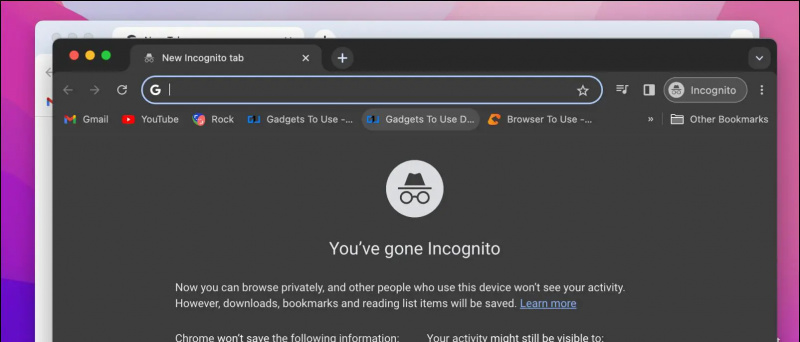
Paraan 6 – Huwag paganahin ang Naka-install na Mga Extension ng Browser
Nagbibigay-daan sa iyo ang mga extension ng Chrome na magdagdag ng mga feature sa iyong browser. Ngunit maaari rin silang makagambala sa pagtatrabaho ng ilang partikular na website at serbisyo. Ang pinakamalaking salarin sa mga ito ay ang mga extension ng adblocker, na humaharang sa ilang mga script. Maaaring kailanganin ng ChatGPT ang mga script o cookies na ito upang gumana nang maayos. Kaya't inirerekumenda namin na huwag paganahin ang mga naka-install na extension sa iyong browser at pagkatapos ay suriin kung niresolba nito ang isyu.
1. Buksan ang Chrome at mag-click sa icon ng mga extension sa kanang bahagi sa itaas ng toolbar.
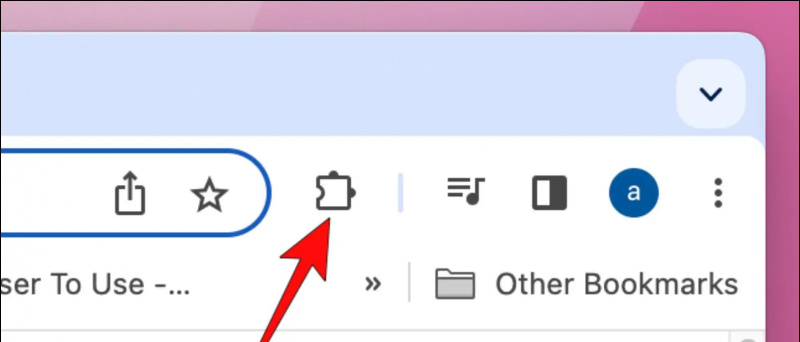
screen recorder windows libre walang watermark
Dadalhin ka nito sa pahina ng mga extension, kung saan makikita ang lahat ng iyong naka-install na extension.
3. I-off ang toggle sa ibaba ng extension na gusto mong i-disable.
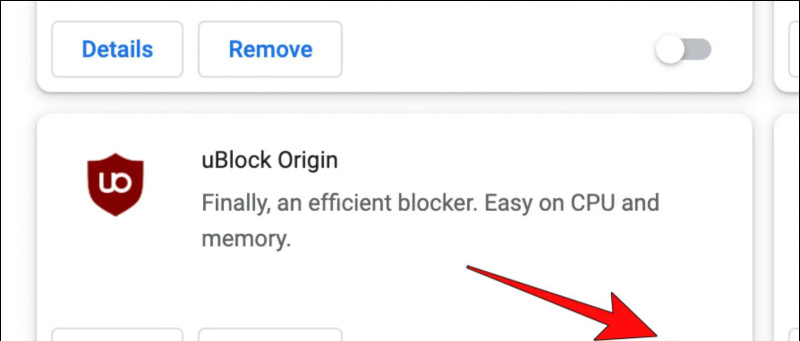
6. Sa prompt ng pagkumpirma, mag-click sa Alisin .
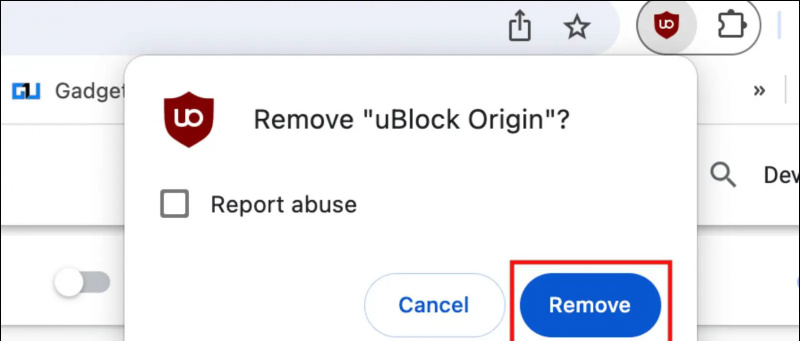
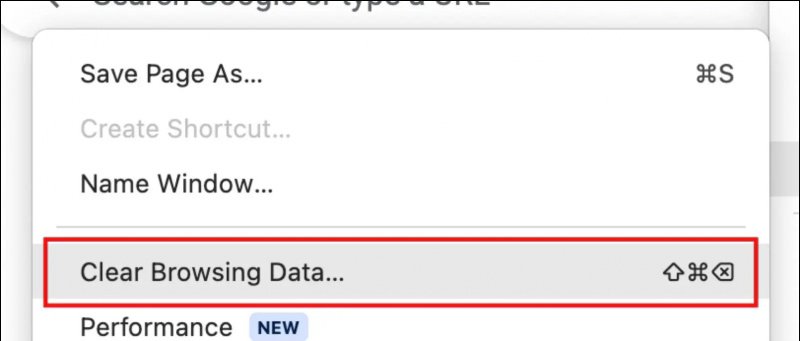
paano gumawa ng notification sound android
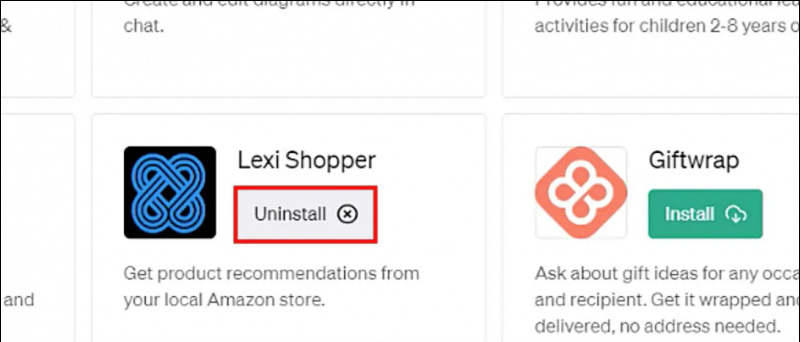
- 6 na Paraan para Ayusin ang Iyong Naka-block na ChatGPT Account
- 4 na Paraan para Gamitin ang ChatGPT gamit ang Internet Access
- 3 Paraan para Gamitin ang Incognito Mode sa ChatGPT
- 6 na Paraan para Magbahagi ng Mga Tugon ng ChatGPT sa Iba
Maaari mo rin kaming sundan para sa agarang tech na balita sa Google News o para sa mga tip at trick, mga review ng mga smartphone at gadget, sumali beepry.it